ثبت سفته در دفاتر حسابداری صادر کننده سفته
افراد و مؤسسات ممکن است بابت خرید نسیه کالا و سایر انواع داراییها، تصفیه بدهیها و اخذ وام به صدور سفته و تحویل آن به اشخاص طرف حساب خود اقدام کنند. در دفاتر صادر کننده سفته، هنگام صدور سفته حساب اسناد پرداختنی بستانکار میگردد. اسناد پرداختنی جزء بدهیهای مؤسسه تلقی میشود. برای آشنایی با نحوه ثبت سفته در دفاتر صادرکننده سفته به مثال زیر توجه نمائید.
شرکت سایبان در تاریخ 1388/02/01 مبلغ 4000000 ریال کالا به صورت نسیه از شرکت مهرگان خریداری نمود و یک فقره سفته دو ماهه به فروشنده تحویل داد. مطلوب است ثبت این رویداد در دفتر روزنامه شرکت سایبان.
.png)
در دفاتر صادرکننده، هنگام صدور سفته، حساب اسناد پرداختنی بستانکار میشود.
لازم به توضیح است که سفته میتواند همراه با بهره باشد یا بدون بهره. اما با توجه به این که در کشور ما سفته همراه با بهره رایج و مجاز نیست، تمام مباحث مربوط به سفته با فرض بدون بهره بودن آن ارائه شده است.
ثبت سفته در دفاتر حسابداری دریافت کننده سفته
افراد و مؤسسات ممکن است بابت فروش نسیه کالا و سایر انواع داراییها، وصول مطالبات و اعطای قرض یا پرداخت وام به کارکنان خود یا سایر اشخاص دیگر، از طرف مقابل سفته دریافت نمایند. در دفاتر گیرنده، هنگام دریافت سفته، حساب اسناد دریافتنی بدهکار میگردد. اسناد دریافتنی جزء داراییهای مؤسسه تلقی میشود. برای آشنائی با نحوه ثبت سفته در دفاتر دریافت کننده سفته به مثال زیر توجه نمائید.
مثال 2: با توجه به مفروضات مثال 1، دریافت سفته را در دفتر روزنامه شرکت مهرگان ثبت نمائید.
.png)
در دفاتر گیرنده، هنگام دریافت سفته، حساب اسناد دریافتنی بدهکار میشود.
سفته موجود در صندوق
سفتههای دریافت شده از دیگران که در صندوق شرکت موجود است به عنوان اسناد دریافتنی طبقهبندی و در صورتهای مالی شرکت نشان داده میشود. اگر سررسید این سفتهها از تاریخ ترازنامه یک سال یا کمتر باشد به عنوان اسناد دریافتنی کوتاه مدت و چنانچه سررسید آنها از تاریخ ترازنامه بیشتر از یک سال باشد به عنوان اسناد دریافتنی بلند مدت در ترازنامه شرکت نشان داده میشود.
سفته دریافت شده جزء اسناد دریافتنی است و اسناد دریافتنی جزء داراییهای مؤسسه تلقی میشود. (برای صادرکننده، سفته جزء اسناد پرداختنی است و اسناد پرداختنی بدهی تلقی میشود).
تجدید یا تعویض سفته
صادرکننده سفته ممکن است در سررسید سفته آن را برای مدت مشخصی تمدید و یا آن را با سفته جدید تعویض نماید. برای مثال، چنانچه شرکت سایبان سفته دو ماهه صادر شده در تاریخ 1388/02/01 را در سررسید آن که 1388/04/01 است با سفته دو ماهه دیگری تعویض نماید، ثبت زیر در دفاتر صادرکننده سفته (شرکت سایبان) به عمل میآید:
.png)
رویداد فوق در دفاتر شرکت مهرگان (دریافت کننده سفته) به صورت زیر ثبت میشود:
.png)
یادآوری میشود بابت تمدید سفته میتوان از ثبت حسابداری اجتناب کرد و صرفا تاریخ آن را، در دفتر یا لیست اسناد موجود نزد شرکت یادداشت یا اصلاح نمود.
هنگام تمدید سفته، در دفاتر دارنده سفته، حساب اسناد دریافتنی بدهکار و همین حساب بستانکار میشــود. در دفاتر صادرکننده سفته، حســاب اسناد پرداختنی بستانکار و همین حساب بدهکار میشود. همچنین میتوان از ثبت حسابداری اجتناب نمود و صرفا تاریخ آن را، در دفتر یا لیست اســناد موجود نزد شرکت، یادداشت یا اصالح نمود.
ارسال سفته به بانک جهت وصول
در اوراق سفته قسمتی تعیین شده است که در آن نوشته شده "این قسمت توسط بانک تکمیل میشود". چنانچه هنگام صدور سفته قسمت مزبور توسط بانک مورد توافق صادر کننده و دریافت کننده سفته تکمیل شده باشد، دارنده سفته میتواند در تاریخ سررسید سفته، وجه آن را از طریق بانک وصول نماید. با وجود این ، هنگام سررسید سفته، صادرکننده میتواند وجه آن را به صورت نقد به دارنده سفته پرداخت نموده و بدون آن که نیاز به مراجعه به بانک وجود داشته باشد، اصل سفته را دریافت نماید. با توجه به مفروضات مثال 1 در صورتی که صادر کننده (شرکت سایبان) وجه سفته را به صورت نقد به دارنده سفته (شرکت مهرگان) پرداخت نماید، ثبت این رویداد در دفاتر آنها به شرح زیر است:
.png)
همانطور که در بالا نیز بیان گردید، هنگام سررسید سفته، دارنده سفته میتواند وجه آن را از طریق بانک وصول نماید. در این حالت با توجه به مفروضات مثال 1 ثبتهای زیر در دفاتر صادر کننده (شرکت سایبان) و دارنده سفته (شرکت مهرگان) انجام میشود:
.png)
چنانچه بانک وجه سفته مورد نظر را از صادرکنند?? سفته )شرکت سایبان( وصول نماید، وجه آن را به حساب دارنده سفته (شرکت مهرگان) واریز مینماید و اعلامیه بانکی آن را برای او ارسال میکند. دارنده سفته هنگام وصول اعلامیه بانک، ثبت زیر را در دفتر روزنامه خود به عمل میآورد:
.png)
در صورتی که صادرکننده، وجه سفته را به صورت نقد به دارنده سفته پرداخت نماید، در دفاتر گیرنده سفته، حساب وجه نقد بدهکار و حساب اسناد دریافتنی بستانکار میشود. در دفاتر صادرکننده نیز حساب اسناد پرداختنی بدهکار و حساب وجه نقد بستانکار میشود.
در صورتی که دارنده، وجه سفته را از طریق بانک وصول نماید، هنگام ارسال سفته به بانک، حساب اسناد دریافتنی در جریان وصول را بدهکار و حساب اسناد دریافتنی را بستانکار میکند. زمانی که بانک و جه سفته را به حساب دارنده سفته واریز نمود نیز حساب بانک را بدهکار و حساب اسناد دریافتنی در جریان وصول را بستانکار میکند. در دفاتر صادر کننده نیز حساب اسناد پرداختنی بدهکار و حساب وجه نقد (بانک) بستانکار میشود.
تنزیل سفته (فروش سفته به بانک)
در بسیاری از کشورها، دارندگان سفته میتوانند آن را به بانک بفروشند و وجه آن را از بانک دریافت نمایند. در این حالت با توجه به مدت باقیمانده تا سررسید سفته، بانک مبلغی از وجه سفته را کسر و وجه آن را به دارنده سفته پرداخت میکند. به این عمل "تنزیل سفته" گفته میشود. منظور از تنزیل سفته این است که سفتهای (اعم از سفته صادره توسط خود مؤسسه یا سفته بانک) واگذار گردیده و وجه آن را پس از کسر مبلغی به دریافتی از دیگران( قبل از سررسید به شخص یا مؤسسهای) معموال عنوان هزینه کارمزد (بهره) از شخص یا مؤسسه مذکور (بانک) دریافت شود.
هنگامی که سفتهای نزد بانک (یا هر شخص یا مؤسسه دیگر) تنزیل میشود، بانک سفته را از دارنده آن دریافت مینماید و در تاریخ سررسید برای وصول آن به صادرکننده سفته مراجعه میکند. لیکن اگر سفته مذکور در تاریخ سررسید نکول شود، شخصی که سفته را نزد بانک تنزیل کرده مسئول است وجه آن را به بانک پرداخت نماید.
ضمنا ً بانک بابت تنزیل سفته مبلغی به منزله کارمزد (بهره) کسر مینماید که نحوه محاسبه آن به صورت زیر است:
.png)
برای مثال چنانچه مؤسسه شقایق سفته شش ماهه 70000 ریالی را که در تاریخ 1389/03/01 دریافت کرده در تاریخ 1389/05/01 با نرخ 12 درصد نزد بانک تنزیل کند، هزینه کارمزد (بهره) برابر است با:
.png)
نکول سفته
برخی مواقع ممکن است صادر کننده سفته، از پرداخت وجه آن در تاریخ سررسید سفته خودداری نماید. در این حالت اصطالحا گفته میشود که سفته نکول شده است. سفتهای که در سررسید توسط صادرکننده آن نکول شده دارای ارزش قبلی نیست و اصولا وجه این قبیل اسناد از نظر دارنده آنها از جمله مطالباتی تلقی می شود که در امکان وصول آنها تردید حاصل شده است و غالبا وجه این اسناد با طی تشریفات قانونی و رجوع به مراجع قانونی ذیربط به حیطه وصول در میآید. به همین سبب حسابداران اینگونه سفتهها را از حساب اسناد دریافتنی خارج و به حسابهای دریافتنی منظور میکنند. برای تشریح این موضوع به مثال زیر توجه نمائید:
هنگامی که دارنده سفته آن را به بانک میفروشد یا نزد بانک تنزیل میکند، در دفاتر گیرنده سفته، حساب وجه نقد و هزینه بهره بدهکار و حساب اسناد دریافتنی تنزیل شده بستانکار میشود. زمانی که بانک وجه سفته تنزیل شده را از صادر کننده دریافت کرد، در دفاتر گیرنده سفته، حساب اسناد دریافتنی تنزیل شده بدهکار و حساب اسناد دریافتنی بستانکار میشود.
مثال: شرکت ندا در تاریخ 1389/02/01 بابت خرید مقداری اثاثه اداری یک سفته دو ماهه به مبلغ 285000 ریال صادر کرد و تحویل فروشگاه نیلوفر داد. سفته مزبور در تاریخ سررسید نکول شد. مطلوب است ثبتهای لازم در مورد صدور و نکول سفته در دفتر روزنامه شرکت ندا و فروشگاه نیلوفر.
.png)
صدور سفته جهت تضمین
یکی از موارد کاربرد سفته، استفاده از آن برای تضمین قراردادها، وامهای دریافتی از بانک و مؤسسات دیگر و به طور کلی تعهدات است. زمانی که سفته به عنوان تضمین صادر میشود، در دفاتر صادرکننده به عنوان بدهی ثبت نمیگردد بلکه تحت عنوان "حسابهای حسابهای انتظامی حسابهایی هستند که حالت آماری داشته و جزء بدهیها یا داراییهای مؤسسه نمیباشند. انتظامی" ثبت میشود. برای تشریح این موضوع به مثال زیر توجه نمائید.
مثال4: مؤسسه خدماتی تابان بابت تضمین انجام تعهدات خود در ازای قرارداد منعقد شده با مؤسسه دولتی الف در تاریخ 1388/08/01 سفتهای به مبلغ 3800000 ریال صادر کرده و به مؤسسه دولتی الف تحویل داده است. مدت قرارداد مزبور تا تاریخ 1389/06/01 است. این رویداد در دفتر روزنامه مؤسسه خدماتی تابان به صورت زیر ثبت میشود:
.png)
اگر مؤسسه خدماتی تابان به تعهدات خود مطابق قرارداد منعقد شده با مؤسسه دولتی الف عمل نماید، در پایان قرارداد، مؤسسه دولتی الف سفته مورد نظر را به مؤسسه خدماتی تابان مسترد خواهد نمود. در این حالت ثبت زیر در دفتر روزنامه مؤسسه خدماتی تابان انجام میشود:
.png)
زمانی که سفته به عنوان تضمین صادر میشود، در دفاتر صادرکننده سفته حسابهای انتظامی بدهکار و طرف حسابهای انتظامی بستانکار میشود. زمانی که سفته تضمینی مسترد شد نیز ثبت مذکور برعکس میشود.
همچنین میتوانید با تفاوتهای چک، سفته و برات در مقاله مفهوم اسناد تجاری، آشنا شوید
منبع:نرمافزار حسابداری لاندا
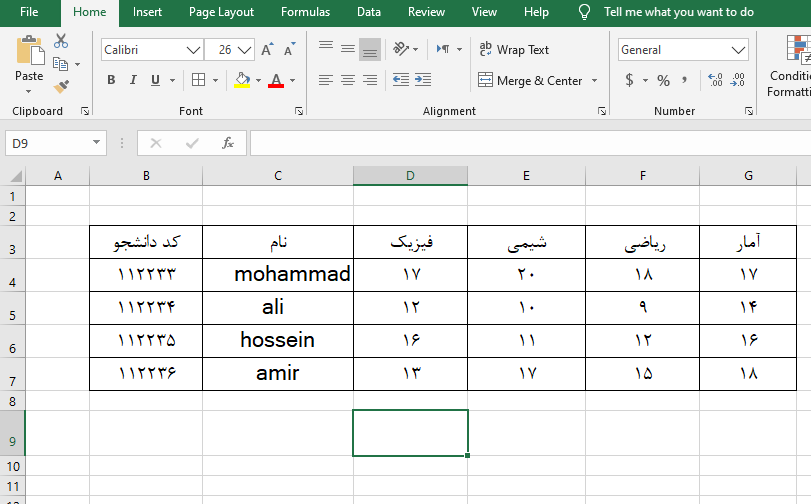
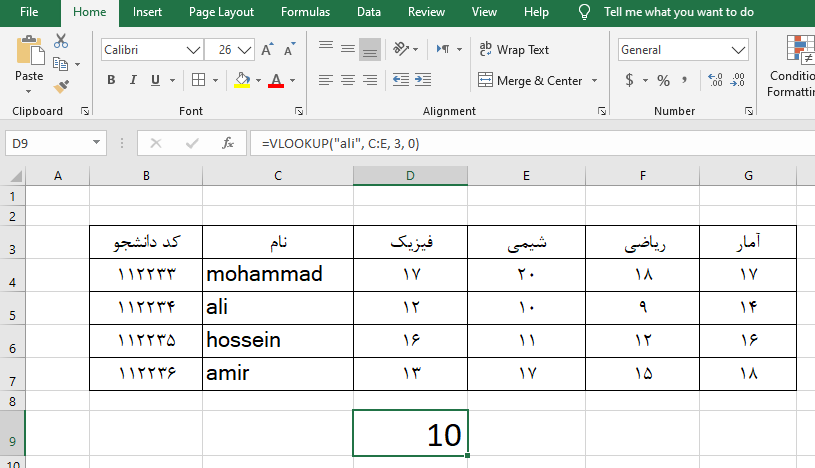
.png)
.png)
.png)
.png)
.gif)
.png)
.png)
.png)
.png)
.png)
.png)
.png)
.png)
.png)
.png)
.png)
.png)
.png)
.png)
.png)
.png)
.png)
.png)
.png)
.png)
.png)
.png)
.png)
.png)
.png)
.png)
.png)
.png)
.png)